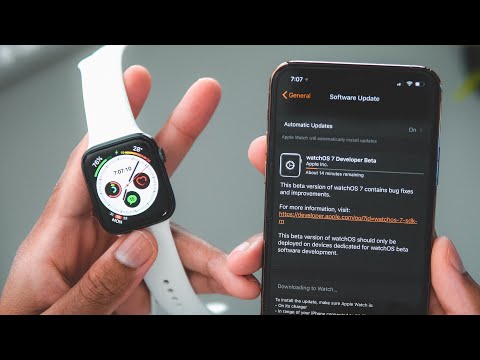
Turinys
- Kaip atsisiųsti „watchOS 7 Beta“ profilį
- Kaip įdiegti „watchOS 7 Beta“
- Atsakykite į skambučius „Apple Watch“
„WatchOS 7“ beta versiją galite įdiegti „Apple Watch“ neturėdami kūrėjo paskyros. Pirmiausia turite įdiegti „iOS 14“ ir tada įdiegti „watchOS 7“ beta profilį.
Jei esate įprastas vartotojas, geriausias būdas tai padaryti yra „watchOS 7“ viešoji beta versija, kuri dabar yra. Nėra galimybės pereiti nuo „watchOS 7“ prie „watchOS 6“, todėl išbandę beta versiją, ten esate įstrigę.
Įdiegę „iOS 14“ beta versiją savo telefone, turite atsisiųsti „watchOS 7“ beta profilį, tada galėsite atsisiųsti ir įdiegti beta versiją, kad iš anksto išbandytumėte „watchOS 7“ funkcijas.
Kaip atsisiųsti „watchOS 7 Beta“ profilį

Kaip dabar įdiegti „watchOS 7“ beta versiją.
Įdiekite „iOS 14“ beta versiją savo „iPhone“. Negalite to padaryti be „iOS 14“. Vykdydami šias instrukcijas, prieš tęsdami įdiekite „iOS 14“ beta versiją.
- Atsisiųskite „watchOS 7“ beta konfigūracijos profilį „Apple Beta“ programinės įrangos programą.
- Bakstelėkite „Apple Watch“ kai bus paraginta.
- PaspaustiDiegti.
- Įveskite savokodą.
- PaspaustiDiegti.
- Iš naujo paleiskite „Apple Watch“ kai bus paraginta.
Tai įdiegia nedidelę programinės įrangos dalį, kuri praneša „Apple“, kad „Apple Watch“ leidžiama įdiegti šią „watchOS 7“ beta versiją. Tai turite padaryti tik vieną kartą. Vėliau ji įdiegs „watchOS 7“ beta versijos naujinimus, kaip ir įprastą „Apple Watch“ naujinį.
Kaip įdiegti „watchOS 7 Beta“

Kaip įdiegti „watchOS 7“ beta versiją be kūrėjo paskyros.
Paleidus „Apple Watch“ iš naujo, paimkite „iPhone“. Norėdami prisijungti ir įdiegti naujinį, turėsite naudoti „Watch“ programą. Turite įsitikinti, kad „Apple Watch“ yra ant įkroviklio, kad jo baterijos veikimo laikas yra mažiausiai 50%, ir jums reikės interneto ryšio. Kol taip atsitiks, turite laikyti „iPhone“ netoliese.
- Atidaryk„Apple Watch“ programa jūsų „iPhone“.
- PaspaustiMano laikrodis.
- Bakstelėkite Bendra irPrograminės įrangos atnaujinimas.
- Kai pamatysite „watchOS 7“ beta versiją, palieskite Atsisiųskite ir įdiekite.
- Įveskite savo„iPhone“ slaptažodis.
- Sutikite įSąlygos ir nuostatos.
- Su „Apple Watch“ ant įkrovikliobakstelėkite Įdiegti.
Tai paleidžia „watchOS 7“ beta versijos diegimo procesą. Tai užtruks šiek tiek laiko, o pradėjus diegti, negalėsite naudoti „Apple Watch“, kol nebus baigtas naujinimas. Tuo metu galite naudoti „iPhone“, tačiau turėsite įsitikinti, kad jį laikote arti „Apple Watch“.
63 Įdomūs dalykai, kuriuos galite padaryti naudodami „Apple Watch“

